Определили ваш договор
Он заключён с ООО «Интернет Решения». Если есть другой договор, сможете переключиться на него в боковом меню
Դուք կարող եք անվճար առաջխաղացնել ապրանքները՝ ստեղծելով ձեր սեփական ակցիաները։ Ozon-ը ցույց կտա ձեր ակցիոն ապրանքները.
«Զեղչ» տեսակի ակցիային ավելացված ապրանքների համար ցույց ենք տալիս զեղչից առաջ նշված գինը և օգուտը՝ տոկոսային հարաբերակցությամբ։
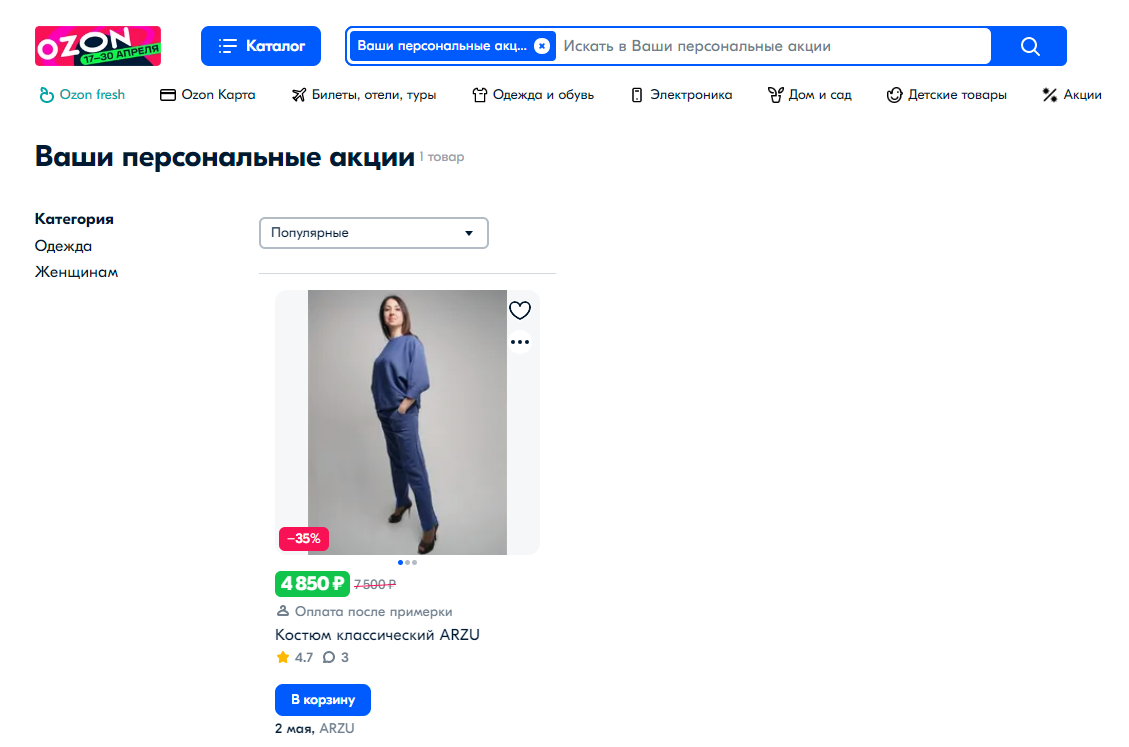
Եթե ապրանքը ներառված է մի քանի ակցիաներում՝ նույն մեխանիկաներով, Ozon-ը կավելացնի միայն մեկ հուշում՝ ամենացածր ակցիոն գնով։ Օրինակ՝ 10% և 15% զեղչերով երկու ակցիաներին, ինչպիսիք են «Գովազդային կոդը» միաժամանակ մասնակցելու դեպքում, գնորդը ապրանքի քարտում կտեսնի միայն 15% գովազդային կոդով պիտակ։ Իմանալ ավելին գովազդային կոդով աշխատելու մասին
Վաճառողի զեղչն ակցիա չէ։ Այն գների տարբերությունն է, որը դուք սահմանում եք ձեր անձնական հաշվում Цена («Գին») և Цена до скидки («Գինը մինչև զեղչը») դաշտերում, ապրանքի քարտում։ Ozon-ը չի կարողանա նման ապրանքներ ցուցադրել ակցիոն էջում կամ լրացնել դրանք հուշումներով։
Դուք կարող եք կարգավորել պարամետրերը.
Ակցիայի անցկացման ընթացքը։ Ձեր ակցիաների ամսաթվերը կարող են համընկնել Ozon-ի ակցիաների ամսաթվերի հետ։
Տեսնել ակցիաները, որոնցում կարող են մասնակցել ձեր ապրանքները
Զեղչի տեսակը` սովորական, պատվերի գումարից, բազմամակարդակ կամ պրոմոկոդ:
Գնորդների լսարան, որի համար ակցիան վավեր կլինի։
Աշխարհագրությունը, որպեսզի ակցիան գործի ընտրված տարածքներում կամ որոշակի պահեստներից ապրանքների համար։
Ցանկացած ապրանք՝ ակցիային մասնակցելու համար։ Դրա համար նրանք պետք է լինեն.
Նույն ապրանքը կարող է միաժամանակ մասնակցել ինչպես Ozon-ի, այնպես էլ ձեր ակցիաներում։
Եթե ձեր ակցիան ավարտվել է, դուք չեք կարողանա երկարացնել կամ վերսկսել այն։
Մոտ 12 ժամ է պահանջվում, որպեսզի ապրանքները հայտնվեն Ozon-ի կայքում ակցիոն էջում։ Ուստի Ozon-ը խորհուրդ է տալիս ակցիաներ ստեղծել նախապես և մեկնարկի ամսաթիվը սահմանել ապագա ամսաթվով։
Լրացրեք ընդհանուր տեղեկատվությունը.
Название («Անվանումը»)։ Այս անվանումը կդառնա Ozon կայքում ձեր ակցիայի էջի վերնագիրը և տեսանելի կլինի հաճախորդներին։ Ozon-ը խորհուրդ է տալիս ավելացնել ապրանքի կատեգորիան նշող անվանումը։ Օրինակ՝ «Presale Black Friday - Տեքստիլ»։
Дата начала («Մեկնարկի ամսաթիվը») և Дата окончания («Ավարտի ամսաթիվը»)։ Նշեք ակցիայի անցկացման ամսաթվերը: Դրանք կարող են համընկնել այլ ակցիաների ամսաթվերի հետ: Ավարտված ակցիան երկարացնել կամ վերաթողարկել չի ստացվի։ Եթե չգիտեք ավարտի ամսաթիվը, սահմանեք ցանկացած ժամկետ, առավելագույնը վեց ամիս է: Դուք ցանկացած պահի կարող եք ձեռքով ավարտել ակցիան:
Механика акции («Ակցիայի մեխանիկա»). Հասանելի մեխանիկաներ.
Լրացրեք ակցիայի մեխանիզմի պարամետրերը՝
Զեղչ
Զեղչ պատվերի գումարից
Զեղչ ըստ պրոմոկոդի
Բազմամակարդակ զեղչ գումարից
Սեղմեք Выбрать товары («Ընտրել ապրանքները»)։ Նշեք ապրանքները, որոնք մասնակցելու են ակցիային և սեղմեք Добавить выбранные («Ավելացնել ընտրվածը»)։ Որպեսզի զեղչը գործի բոլոր ապրանքների վրա, սեղմեք Добавить все («Ավելացնել բոլորը»)։
Մենք ավտոմատ կերպով կստեղծենք ապրանքի ընտրանի՝ ներառելով ակցիային մասնակցող բոլոր ապրանքները։ Դուք կկարողանաք ավելացնել ընտրանու հղումը լրատվամիջոցների գովազդում և կիսվել հաճախորդների հետ։
Հաճախորդների որոշակի կատեգորիայի համար ակցիան հասանելի դարձնելու համար Покупатели («Գնորդները») բլոկում ընտրեք՝
Ընտրեք մեկ կամ մի քանի սեգմենտ։ Զեղչը կարող են ընդունել այն գնորդները, ովքեր համապատասխանում են ընտրված սեգմենտներից առնվազն մեկին: Օրինակ, եթե նշել եք «Սպասք» ու «Դեկոր և ինտերիեր» սեգմենտները, ապա զեղչը կտրվի այն գնորդներին, ովքեր պատվիրել են «Սպասք» կամ «Դեկոր և ինտերիեր» կատեգորիայի ապրանքները:
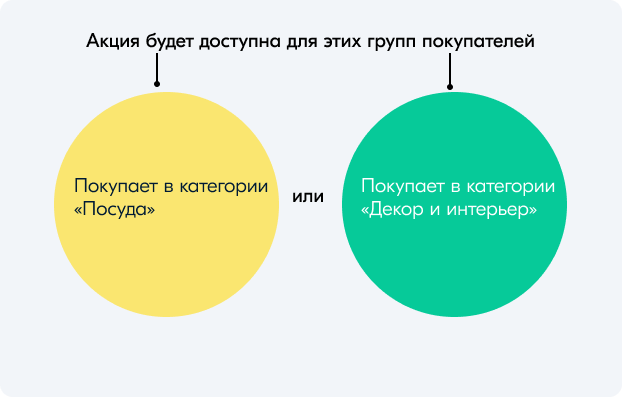
Սեգմենտներիի հատումը կարգավորելու համար սեղմեք Добавить пересечение («Ավելացնել հատում»): Այս կերպ կընտրեք գնորդներ, ովքեր միաժամանակ համապատասխանում են մի քանի պայմանների։ Օրինակ՝ գնորդները, ովքեր պատվեր են կատարել «Դեկոր և ինտերիեր» կատեգորիայում և ունեն Ozon Premium բաժանորդագրություն:

Որոշ գնորդների համար ակցիան անհասանելի դարձնելու համար սեղմեք Исключить («Բացառել») և ընտրեք սեգմենտ: Օրինակ, որպեսզի «Մոմեր և մոմակալներ» կատեգորիայի ապրանքներ գնած հաճախորդները չկարողանան կիրառել ակցիայի զեղչը:

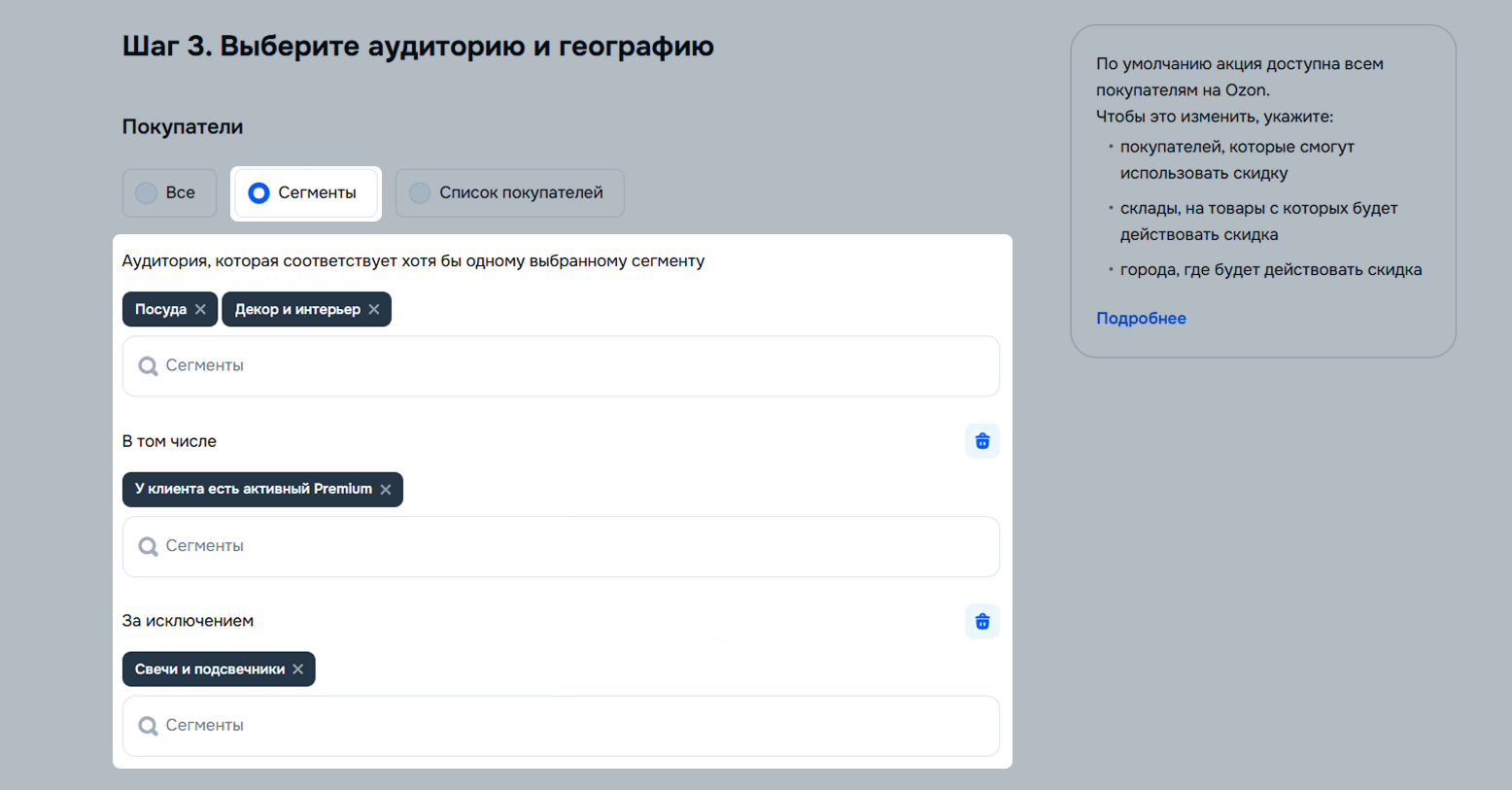
Նշեք գնորդների ID-ն։ Միայն ցանկի գնորդները կարող են օգտվել զեղչից։
Ակցիան որոշակի պահեստների և տարածաշրջանների համար հասանելի դարձնելու համար հետևյալ բլոկներում.
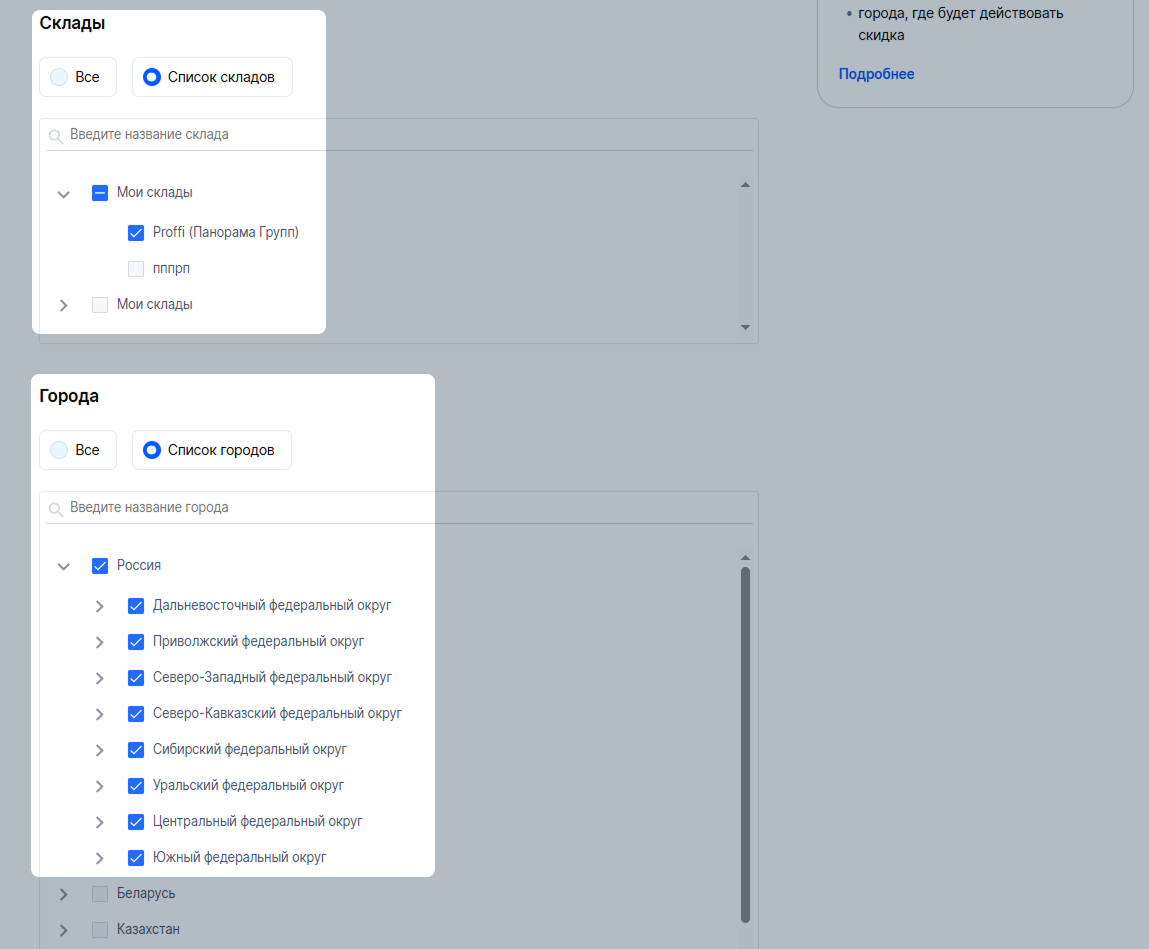
Առաջխաղացումը կարող է գործարկվել բոլոր ակտիվ ակցիաների համար, որոնք չունեն լսարանի կամ աշխարհագրական սահմանափակումներ, բացառությամբ «Զեղչ գովազդային կոդով» մեխանիզմով ակցիայի։
Որպեսզի ավելի շատ գնորդներ տեղեկանան Ձեր ակցիայի մասին, իսկ ապրանքներն ավելի շատ ուշադրություն գրավեն՝ խթանեք ակցիան մեդիագովազդի օգնությամբ: Դրա համար.
դաշտը լրացվում է ավտոմատ կերպով: Եթե տեղեկատվությունը սխալ է կամ դաշտը դատարկ, նշեք գովազդվող ապրանքի կատեգորիան, ինչպես նաև Ձեր ապրանքանիշի և առաջարկի մասին տեղեկատվություն:Տեղեկատվությունը չի հայտնվի ազդերիզի վրա այն անհրաժեշտ է գովազդի մասին օրենքին հետևելու համար:Առաջխաղացումն ավտոմատ կերպով կդադարեցվի,երբ ակցիան ավարտվի: Առաջխաղացումը վաղաժամկետ դադարեցնելու համար անհրաժեշտ ակցիայի կողքին սեղմե’ք ![]() → Перейти в продвижение → Отключить («Անցնել առաջխաղացմանը → Անջատել»):
→ Перейти в продвижение → Отключить («Անցնել առաջխաղացմանը → Անջատել»):
Առաջխաղացումը կդադարեցվի, եթե Դուք սահմանափակեք լսարանը կամ աշխարհագրության շրջանակն ակցիայի համար։
Ձեր բոլոր ակցիաները կարող եք դիտել Мои акции («Իմ ակցիաները») բաժնում։
Հասանելի գործողությունները դիտելու համար սեղմեք ակցիաների տողում
![]() ։
Դուք կարող եք․
։
Դուք կարող եք․
անցնել ակցիայի առաջխաղացմանը` սեղմե’ք Продвигать акцию («Առաջխաղացնել ակցիան») կամ Перейти в продвижение («Անցնել առաջխաղացմանը»),
ակցիան դադարեցնել և այն ավելի ուշ վերսկսել` սեղմեք Выключить («Անջատել»),
խմբագրել ակցիան՝ սեղմեք Редактировать («Խմբագրել»),
տեսնել, թե ինչպես է ակցիան ցուցադրվում գնորդների համար՝ սեղմեք Посмотреть на сайте («Դիտել կայքում»),
փոխել ակցիոն ապրանքների ցանկը՝ սեղմեք Список товаров («Ապրանքների ցանկ»),
ներբեռնել ակցիոն ապրանքների ցանկը՝ սեղմեք Скачать товары из акции («Ներբեռնել ակցիայից ապրանքներ»),
ուսումնասիրել վերլուծությունը՝ սեղմեք Скачать аналитику («Ներբեռնել վերլուծությունը»),
դադարեցնել ակցիան և վերսկսել ավելի ուշ՝ սեղմեք Выключить («Անջատել»),
ավարտել ակցիան վաղաժամ` սեղմեք Завершить заранее («Ավարտել վաղաժամ»):
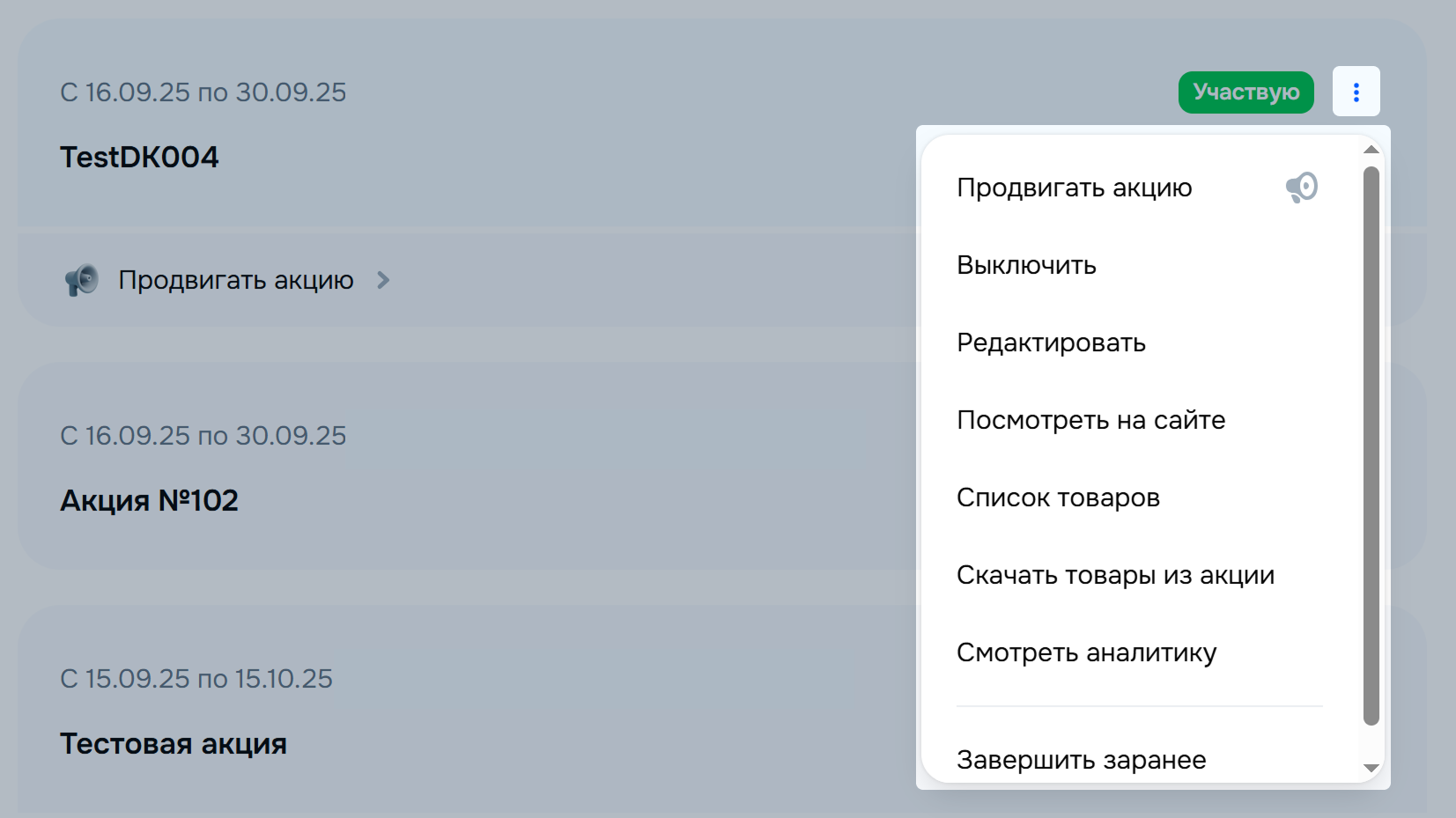
Երբ ակցիան ավարտվի, այն կհայտնվի Завершённые («Ավարտված») ներդիրում:
Ավարտված ակցիայի վիճակագրությունը տեսնելու մի քանի եղանակ կա.
Թաքցնել նավարկությունը
Ցույց տալ նավարկությունը
Выберите договор

Это база знаний для продавцов из стран СНГ и дальнего зарубежья.
Если ваша компания зарегистрирована в России, перейдите в базу знаний для продавцов из России.
Когда вы зарегистрировались на Ozon?
Условия работы и инструкции зависят от даты заключения договора — её можно посмотреть в разделе Договоры
Определили ваш договор
Он заключён с ООО «Интернет Решения». Если есть другой договор, сможете переключиться на него в боковом меню
